O Disk Drill é uma solução popular de software de recuperação de dados que oferece várias opções avançadas. Porém, vale a pena seu tempo? Nós preparamos Análise do Disk Drill detalhada para responder todas as perguntas respeito o software de recuperação de informação.
Nós vamos a ajudar-lo aprender sobre Recuperação de Informação Disk Drill, incluindo os pros, cons, recursos, planos de preços, revisão dos usuários, e outros aspetos. Além disso, apresentaremos uma alternativa melhor ao Disk Drill — o Wondershare Recoverit. O jeito, que você pode tomar uma decisão informada sobre o software de recuperação de informação Disk Drill.
Tabela de Conteúdo
Como abordamos nosso processo de análise do software Disk Drill
Neste artigo, vamos a enfocar em Disk Drill para Windows. Se você é um usuário de Mac, pode referir ao Disk Drill para revisão do Mac em vez. Consideramos vários parâmetros e aspectos do Disk Drill para oferecer a você uma análise abrangente e confiável. Vamos a apresentar a informação mais confiável sobe Disk Drill, incluindo os planos de preço, benefícios, e desvantagens. Além do mais, temos testado Disk Drill para ajudar-lo entender os recursos essenciais, rendimento, e facilidade de uso.
| Aspetos de Teste | Detalhes |
| Aparelho OS | Windows 10, Windows 7 |
| Versão de Software | Disk Drill 5.3 para Windows |
| Situações de Perdida de Informação | Esvaziou a Lixeira, formatou o disco rígido, excluiu arquivos de uma unidade USB, corrupção no sistema de arquivos do disco rígido. |
| Formatos de Arquivos | Documentos, fotos, vídeos, áudio, correios, arquivos. |
Por ultimo, nós pesquisamos o que os usuários pensam sobre este software de recuperação de dados e apresentaremos as análises e avaliações de usuários do Disk Drill. Nosso objetivo é manter a imparcialidade e fornecer uma análise objetiva e abrangente do Disk Drill para Windows.
Recursos Chaves de Disk Drill para Windows

Disk Drill para Windows oferece muitos recursos legais para seus usuários. Alguns dos mais notáveis são:
- Recuperação de Informação: Ele pode recuperar dados perdidos, deletados ou inacessíveis de vários dispositivos de armazenamento, incluindo discos rígidos internos e externos, pen drives, cartões de memória, entre outros.
- Rápido e escaneio profundo: Disk Drill oferece dois modos de escaneio - Escaneio Rápido e Escaneio Profundo. O Escaneio Rápida permite a recuperação rápida de arquivos recentemente deletados, enquanto a Verificação Profunda investiga mais profundamente para recuperar dados de discos danificados ou formatados.
- Pré-visualização antes da recuperação: Permite visualizar os arquivos que podem ser recuperados antes de confirmar o processo de recuperação, garantindo que você recupere apenas os arquivos necessários.
- Suporte a vários sistemas de arquivos: Você pode recuperar dados de uma ampla variedade de sistemas de arquivos, incluindo FAT16/FAT32/exFAT, NTFS, NTFS5, HFS, HFS+, APFS, EXT2/EXT3/EXT4 e qualquer disco RAW.
- Monitoramento da saúde do disco: Disk Drill monitora a saúde do seu disco rígido, alertando sobre possíveis problemas antes que se tornem críticos.
- Backup e restauração: Você pode criar backups byte a byte de discos e partições com o Disk Drill, permitindo que você restaure seu sistema em caso de perda de dados ou falha do disco.
- Suporta mais de 400 formatos de arquivo: Tem um algoritmo avançado de escaneio, permitindo que as varreduras profundas detectem todos os arquivos recuperáveis em mais de 400 formatos, incluindo todos os formatos populares de vídeo, áudio, foto e documentos.
Porém, já que o Disk Drill é principalmente design Recuperação de Informação Mac, a versão para Windows não é tão rica em recursos quanto a versão para Mac. Por exemplo, os recursos Duplicate Finder, Phone Data Recovery e Disk Cleanup não estão incluídos no Disk Drill for Windows.
O Disk Drill e Seguro de Usar?
Sim, Disk Drill pode ser usado para recuperar arquivos perdidos ou apagados no computador de forma segura. Instalamos e testamos o Disk Drill em 3 computadores, respectivamente Windows 10, Windows 7 e MacBook Pro. Ao executar o software nos computadores, ele funciona normalmente sem causar danos a eles ou aos dados do disco rígido.
Durante o teste, também verificamos a condição do computador, especialmente no que se refere à infecção por vírus e malware. E o software anti-vírus disse que tudo ocorreu normalmente.
Além disso, o software possui um recurso de Recuperação de Falhas que protege as partições e, consequentemente, os arquivos salvos dentro dessas partes. Esse recurso facilita a recuperação de dados caso eles sejam corrompidos ou excluídos.
Como usar o Disk Drill Data Recuperação para Windows?
Para usar Disk Drill, você precisa instalar o software primeiro no seu computadora e correr-lo corretamente, já que não há uma versão portável disso. Aqui estão as etapas para recuperar dados perdidos usando o Disk Drill para Windows.
- Baixar Disk Drill desde seu site e baixar o programa seguindo as instruções.
- Correr Disk Drill uma vez termine a instalação no PC. Isso mostrará todas as unidades encontradas no sistema do computador.

- Escolher o driver que contenha os arquivos perdidos e clique Busca de dados perdidos botão.
- Após a conclusão da varredura, a janela mostrará todos os arquivos recuperáveis encontrados naquele disco.
- Ordene-os e revise os arquivos que você precisa recuperar. Você também pode optar para recuperar todos os arquivos marcando as caixas para assegurar que nenhum arquivo perdido o apagado fique perdido.

- Espere o processo de recuperação feche!

O Disk Drill é realmente grátis?

Disk Drill e frequentemente anunciado como um software de recuperação de informação grátis. Porém, isso só é parcialmente verdade. Oferece três versões para os usuários de Windows. Os três planos do Disk Drill incluem o pacote Básico, Pro e Enterprise. Disk Drill Basic oferece recuperação grátis de informação. No entanto, isso o limita a 500 MB; você precisa pagar um plano de subscrição para obter mais.
Antes de explicar os recursos de cada plano, a gente quer mencionar os possíveis descontos que você pode usar. Se você precisa Disk Drill para educação ou organizações sem fins lucrativos, você recebe 20% de descontos. Além disso, se estiver atualizando de uma versão mais antiga do Disk Drill ou trocando de um produto concorrente adquirido no último ano, você pode utilizar um desconto de 50% nas assinaturas do Disk Drill.
Disk Drill Basic
Disk Drill Basic é uma versão grátis desta ferramenta de recuperação de informação. Ele tem algumas limitações, mas é suficiente para recuperar quantidades menores de dados. Disk Drill Basic oferece recuperação de informação grátis de até 500 MB, então você deve atualizar seu plano em caso você precisa mais.
Além disso, Disk Drill Basic envolve a opção de visualização ilimitada dos arquivos recuperáveis. Outra característica valiosa inclui prevenir a perda de dados com o Recovery Vault e criar backups byte a byte de discos com falha.
Disk Drill Pro
Disk Drill Pro é uma versão paga de Disk Drill que oferece mais recursos que a edição grátis Basic. Disk Drill Pro permite recuperação de informação sem limites para um usuário com até três ativações simultâneas. Além disso, suporta todos os métodos de recuperação, incluindo inteligênciaNTFS e algoritmos FAT, Busca de partição perdida, e escaneio profundo e rápido.
Claro que, incluem todos os recursos de Disk Drill Basic. Também suporta todos as tipos de armazenamento e sistemas de arquivos. Custa $89/ano ou $118 para uma subscrição permanente.
Empresa Disk Drill
Empresa Disk Drill e para usuários de negócios. Ele inclui todos os recursos do Disk Drill Pro, mas a licença é para uso comercial. Ele possui todos os métodos de recuperação, prevenção de perda de dados, backups e outros recursos. Também oferece prioridade em apoio técnico.
Como o Disk Drill Enterprise está disponível para uso empresarial, ele suporta até dez usuários com ativações ilimitadas. Custa $499/ano ou $598 para uma subscrição permanente.
Rendimento de Recuperação de Informação Disk Drill

O Disk Drill possui uma classificação elevada em relação ao seu desempenho na recuperação de dados. A recuperação é direta e não requer conhecimento prévio. Sua interface intuitiva permite que iniciantes usem o programa sem problemas.
Depois de nossos testes, a gente encontrou que a velocidade do escaneio e impressionante. Você pode realizar uma Verificação Profunda em uma partição de 300 GB em apenas uma hora. No entanto, a duração do processo de recuperação de dados pode variar devido a vários fatores, como tamanho e condição do disco, tipo de conexão e método de recuperação, entre outros.
Depois de escanear o disco e o programa encontrar arquivos recuperáveis, o Disk Drill os listará de forma organizada na tela, exibindo as chances de recuperação de desastres (DR) de cada arquivo em forma de estrelas. As marcações incluem uma estrela totalmente colorida, uma estrela parcialmente colorida, uma estrela sem cor e um ponto de interrogação, representando chances de recuperação altas, médias, baixas e desconhecidas (respectivamente).
Disk Drill Facilidade de Uso
Uma das vantagens mais significativas da facilidade de uso de Disk Drill Disk Drill oferece uma interface amigável para o usuário. O Disk Drill 5 para Windows recebeu atualizações valiosas em relação à interface e ao processo de recuperação.
A nova interface alinha-se com o ultimo Windows 11 guias de desenho, fazendo com que ele pareça mais suave e organizado, desaparecendo no plano de fundo. Parece moderno e fácil de navegar. O Disk Drill oferece um processo de recuperação de dados sem interrupções, que não leva muito tempo e fornece os resultados desejados.
Suporte ao cliente

O Disk Drill oferece várias opções de suporte ao cliente. Um deles é uma base de conhecimento. Ele inclui uma lista abrangente de tutoriais para várias questões e cenários. É muito eficiente e oferece várias soluções para diversos problemas.
Além da base de conhecimento, os usuários podem entrar em contato com o suporte ao cliente do Disk Drill por meio de chat ao vivo ou preenchendo e enviando um formulário. Além disso, você pode alcançar via email, Facebook, Imagem nameedln, Twitter, ou Reddit. No entanto, você precisa atualizar a empresa Disk Drill se você que prioridade de suporte ao cliente.
Pros e Cons de Disk Drill
Comentários e avaliações de usuários
Agora que já abordamos os principais recursos e o desempenho, é hora de explorar algumas avaliações e classificações de usuários. Capterra atribuiu ao Disk Drill uma classificação de 4,0 estrelas, a medida que CNET deu 3.6 estrelas. A maioria de usuários forma deleitados com as opções de Disk Drill para recuperar informação, elogiando seus algoritmos e recursos.
Trabalho como descrito. Uma compra altamente recomendado no caso de perda de dados, o disco rígido para de funcionar etc... É melhor ter, porque nunca se sabe.
- Jonathan A. on Capterra
Alguns diz que faz o trabalho-Nem mais, nem menos. No entanto, alguns usuários reportaram não conseguir recuperar arquivos e desperdiçar dinheiro. No geral, houve mais comentários positivos do que negativos, mas o suporte técnico do Disk Drill respondeu a todos eles.
Eu acabei de comprar o Disk Drill para Windows - Versão Pro e não consegui recuperar nenhum vídeo do meu cartão SD. Tentei outros software freeware disponível na Internet e pode recuperar mais vídeos do que com o Disk Drill.
-emersonsg em CNET
Uma alternativa possível: Wondershare Recoverit
Desafortunadamente, alguns usuários não tão satisfeitos com os recursos de Disk Drill. Seja pelos seus planos de preços elevados ou pelo suporte limitado a tipos de arquivos, alguns usuários optam por não escolher o Disk Drill. Portanto, você pode tentar Wondershare Recoverit, uma alternativa fantástica para Disk Drill.

Concentrando-se na recuperação de dados, o Recoverit destaca-se como uma alternativa superior ao Disk Drill devido ao seu preço mais baixo (a partir de $59.99), taxa de recuperação mais alta (superior a 98%) e compatibilidade com mais de 1.000 formatos de arquivo e mais de 2.000 dispositivos de armazenamento.
Pode recuperar informação de HDDS, SSDs, USB drives, cartões de memória, câmera digitais, e até servidores NAS sem desmonta-los, bem como PCs Linux, DVRs, Dashcams e CCTVs.
O Recoverit é compatível com vários formatos de arquivos, incluindo documentos populares, vídeos, fotos, áudio, e-mail, arquivos compactados e formatos de filem RAW câmera (de fabricantes ARRI, RED, e BMD) como .ari, .arx, .r3d,braw, etc. Pode recuperar arquivos office sem guardar também com extensões como .asd, .tmp, e .xlsb.
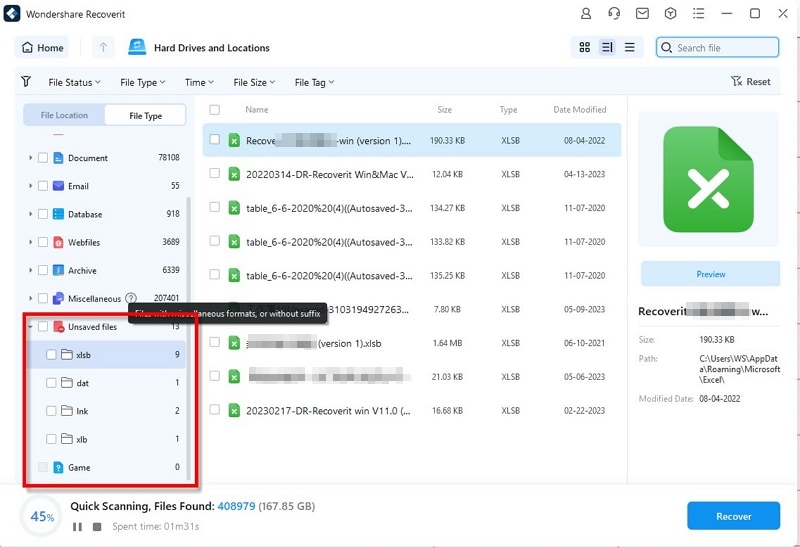
A melhor parte sobre o Recoverit é a sua tecnologia exclusiva de recuperação de vídeos. Arquivos de vídeo são armazenado em milhares de fragmentos na mídia de armazenamento. Enquanto ferramentas tradicionais de recuperação de dados como o Disk Drill recuperam arquivos conforme estão armazenados, o Recoverit Enhanced Recovery escaneia, reúne e combina automaticamente fragmentos de vídeos, garantindo uma recuperação completa e reproduzível de arquivos de vídeo.

Para ver como é simples a recuperação de dados com o Wondershare Recoverit, siga as etapas abaixo:
- Baixar, instalar, e lançamento Wondershare Recoverit em sua computadora.
- Ir para Discos rígidos e locais sessão e selecionar a unidade de armazenamento onde você perdeu seus arquivos.

- O escaneio automático vai começar imediatamente. Pode demorar um tempo, dependido no tamanho do armazenamento. Você pode monitorar, pausar, retomar ou interromper o processo a qualquer momento.

- Depois de acabar o escaneio, visualizar os arquivos recuperáveis. Se todo fica em ordem, clique Recuperar e salvar sua informação recuperada para uma localização segura.

Conclusão
Disk Drill e uma excelente solução para recuperar informação que permite os usuários recuperam rapidamente os arquivos perdidos. Ele oferece uma versão gratuita com recursos limitados de recuperação, enquanto o Disk Drill Pro e o Disk Drill Enterprise possuem opções mais avançadas de recuperação de dados. Disk Drill também fornece proteção de informação e backups para evitar a perda de dados.
O Disk Drill é uma solução direta com suporte ao cliente confiável e abrangente. Embora muitos usuários elogiem esse software de recuperação de dados, ele tem críticas mistas. Portanto, recomendamos tentar Wondershare Recoverit se você que uma alternativa melhor e mais avançada.




